حار
AnyRec Video Converter
احصل على جميع حلول تحرير الفيديو الخاصة بـWebM وMP4.
تحميل آمن
WebM مقابل MP4 - ما هو خيارك الأفضل (مقارنة كاملة)
يعد WebM أفضل لتدفق الويب وتكامل فيديو HTML5. يعد MP4 أفضل لتخزين بيانات الوسائط المتعددة والبث ومشاركة الفيديو والتشغيل المحلي.
بغض النظر عن رغبتك في تحويل ملفات WebM وMP4 وتحريرها، يمكنك تنزيل AnyRec Video Converter مجانًا باستخدام الأزرار أدناه.
100% آمن
100% آمن
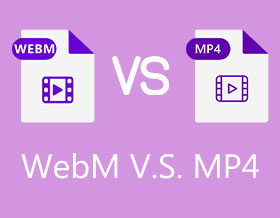
كثير من الناس في حيرة من أمرهم ويب إم وMP4 التنسيقات. يبدو أن تنسيق MP4 هو تنسيق فيديو شائع عالميًا لجميع السيناريوهات. لكن في بعض الأحيان يتم استخدام تنسيق WebM نظرًا لصغر حجمه وسرعة تحميله. إذا لم تكن متأكدًا من استخدام تنسيق MP4 أو WebM في حفظ مقاطع الفيديو، فما عليك سوى التحقق من هذه المقارنة الكاملة بين WebM وMP4. هنا يمكنك معرفة التعريف والمقارنة والتحويل حول WebM وMP4.
قائمة الدليل
تعريف تنسيقات WebM وMP4 مقارنة WebM مقابل MP4 كيفية التحويل من WebM إلى MP4 (أو MP4 إلى WebM) الأسئلة الشائعة حول WebM مقابل MP4تعريف تنسيقات WebM وMP4
1. ما هو WebM
WebM هو تنسيق حاوية أنشأته Google ومصمم خصيصًا للبث عبر الإنترنت. يشتمل نوع ملف الفيديو هذا عادةً على فيديو VP8 أو VP9 أو AV1 وصوت Vorbis أو Opus. أصبح تنسيق WebM مدعومًا الآن من قبل جميع متصفحات الويب HTML5 تقريبًا، بما في ذلك Mozilla Firefox وGoogle Chrome وOpera. يمكنك تحميل مقاطع فيديو WebM مباشرة على YouTube وSkype وVimeo وooVoo وغيرها من المنصات الشهيرة. ومع ذلك، لسوء الحظ، فإن تنسيق الفيديو هذا غير مدعوم بواسطة Apple Safari أو Internet Explorer بدون مكونات إضافية، كما أن العديد من مشغلات الفيديو لا تدعمه. تحتاج إلى استخدام لاعبين خارجيين للقيام بذلك فتح ملفات WebM وتشغيلها.
2. ما هو MP4
MPEG-4 Part 14 (MP4) هو تنسيق حاوية شائع يمكنه احتواء العديد من مقاطع الفيديو والصوت والترجمات والرسومات والفصول في ملف واحد. المحتوى المتقدم ، مثل الصور ثلاثية الأبعاد والقوائم وتفاعل المستخدم ، ممكن أيضًا. علاوة على ذلك ، يمكن دفقه عبر الإنترنت بنفس طريقة تنسيقات الحاويات مثل WebM أو MKV. علاوة على ذلك ، يعد MP4 تنسيق ملف عالمي لأنه يمكن استخدامه على مجموعة واسعة من الأجهزة ، بما في ذلك الأنظمة الأساسية والمتصفحات والهواتف المحمولة وما إلى ذلك.
مقارنة WebM مقابل MP4
يمكنك الاعتماد على الجدول أدناه للمقارنة السريعة بين تنسيقي الفيديو ومعرفة أيهما أفضل.
| WebM | MP4 | |
| ترميز | الفيديو: VP8 أو VP9 Audio: Vorbis، OGG | الفيديو: H.264، H.265 / HEVC، MPEG-4 Audio: AAC، MP3، AC3 |
| مشغل الوسائط والمتصفح المدعوم | Opera ، Mozilla Firefox ، Microsoft Internet Explorer ، Google Chrome | جميع مشغلات الوسائط والمتصفحات. |
| مطور | شركة جوجل. | IOS (المنظمة الدولية للتوحيد القياسي) |
| امتداد الملف | .webm | .mp4 |
| الايجابيات |
|
|
| سلبيات | ◆ مشاكل التوافق مع الأجهزة المحمولة ومشغلات الوسائط |
|
WebM مقابل MP4 في حجم الملف
يتم ضغط كل من WebM و MP4 إلى الحد الأدنى من حجم الملف. على الرغم من ذلك ، لا يزال هناك اختلاف في حجم الملف. WebM أصغر بكثير من MP4. لأنه تم إنشاؤه خصيصًا للبث عبر الإنترنت. إذا كنت بحاجة إلى تنزيل مقطع فيديو بسرعة من الإنترنت ، فيمكنك استخدام تنسيق WebM لتلقي الملفات بسرعة. وبالتالي ، إذا كنت تريد توفير بعض المساحة على مساحة التخزين لديك ، فيجب عليك اختيار تنسيق ملف WebM. أو يمكنك التحقق من المزيد من الطرق جعل حجم ملف الفيديو أصغر من ذي قبل.
WebM مقابل MP4 في جودة الفيديو
يصعب مقارنة الاختلاف في جودة الفيديو بين WebM و MP4 ، مع الأخذ في الاعتبار أنهما تنسيقات فيديو ضائعة. ومع ذلك ، نظرًا لأن WebM تم إنشاؤه بشكل صريح للإنترنت ، فإن نسبة الضغط الخاصة به غالبًا ما تكون أكبر من MP4 ، مما يؤدي إلى فقدان جودة أصلية أعلى من MP4. بالمختصر، MP4 بجودة أعلى من WebM.
WebM مقابل MP4 في التوافق
كما هو مذكور أعلاه ، فإن حجم ملف MP4 متوافق بشكل كبير مع معظم الأجهزة الرقمية والمستعرضات والأنظمة الأساسية. ومع ذلك ، تم إنشاء WebM بشكل أساسي لاستخدام الويب على google. لذلك إذا كنت تريد ذلك تحرير ملفات فيديو WebM، تحقق من دعم تنسيق الفيديو أولاً. إذا لم يكن كذلك ، يمكنك تحويل WebM إلى MP4 و MOV و AVI والتنسيقات الشائعة الأخرى.
WebM مقابل MP4 في برامج ترميز الفيديو
يستخدم WebM VP8 أو VP9 برامج ترميز الفيديو، بينما يستخدم MP4 برامج ترميز الفيديو H.264، وMPEG-4، وHEVC. إلى حد ما، هو مقارنة VP8 وH.264. كلاهما عبارة عن برامج ترميز فيديو تستخدم لضغط الفيديو بشكل أساسي. بالمقارنة مع VP8، يمكن أن يوفر H.264 جودة فيديو أعلى بمعدلات بت أقل، كما أن الترخيص والتوافق أفضل أيضًا. باختصار، يوفر H.264 جودة فيديو أفضل من VP8.
WebM مقابل MP4 في الاستخدامات
يعد MP4 أكثر شيوعًا ويستخدم على نطاق واسع من WebM في كثير من الحالات. يمكنك استخدام مقاطع فيديو MP4 في إنتاج الفيديو وخدمات البث (YouTube وNetflix وما إلى ذلك) والتشغيل السائد والكمبيوتر/الهاتف والمزيد. أما بالنسبة لتشغيل فيديو الويب، والرسوم المتحركة، والمتصفحات الحديثة، وHTML5، والمشاريع مفتوحة المصدر، فإن WebM يقوم بعمل أفضل من MP4.
كيفية التحويل من WebM إلى MP4 (أو MP4 إلى WebM)
إذا كنت تقوم عادةً بحفظ الأفلام أو المسلسلات من الإنترنت، فمن المؤكد أنك تواجه صعوبة في حفظ مقاطع الفيديو بتنسيق WebM أو MP4. لحسن الحظ، AnyRec Video Converter يساعد على تبسيط تحويل WebM إلى MP4 لك. سواء كنت تريد مقطع فيديو أصغر حجمًا أو مقطع فيديو كبيرًا بجودة أعلى، يمكنك استخدامه للتحويل بين WebM وMP4 بنقرة واحدة. لذلك، لا تضيعوا أي لحظة. قم بتنزيل محول WebM القوي هذا على جهاز Windows/Mac الخاص بك واستمتع بتجربة الخدمة المتميزة.

قم بالتحويل من وإلى أكثر من 1000 تنسيق ملف شائع ، مثل WebM و MP4.
قم بتحسين مقاطع الفيديو بمساعدة ميزات التحرير الممتازة.
قم بتعديل إعدادات ملف التعريف للحفاظ على مقاطع الفيديو عالية الجودة.
تحويل ملفات WebM و MP4 الكبيرة أسرع 50 مرة من المنافسين.
100% آمن
100% آمن
الخطوة 1.أولا وقبل كل شيء، تحميل AnyRec Video Converter على حاسوبك. لاحقًا، انقر فوق الزر "إضافة ملفات" لتحميل فيديو WebM أو MP4 الخاص بك.

الخطوة 2.بعد ذلك، بعد تحميل ملفاتك، انقر فوق الزر "تنسيق" ثم ستظهر نافذة جديدة على شاشتك. من هناك، انتقل إلى قسم "الفيديو"، ثم اختر تنسيق WebM أو MP4، حسب تفضيلاتك.

الخطوه 3.إذا كنت تريد الحفاظ على فيديو عالي الجودة، فانقر على زر "الإعدادات" مع رمز الترس على الجانب الأيمن من التنسيق الذي اخترته. بعد ذلك، ستظهر نافذة منبثقة جديدة على شاشتك. اضبط برنامج التشفير ومعدل الإطارات والدقة ومعدل البت وفقًا لما تريده. بمجرد الانتهاء، انقر فوق الزر "إنشاء جديد" لتطبيق التغييرات.

الخطوة 4.وأخيرًا، انقر فوق الزر "حفظ إلى" لاختيار موقع الملف وتحديد موقع مقاطع الفيديو الخاصة بك بسرعة. ثم انقر فوق الزر "تحويل الكل". ثم يمكنك رؤية ملفاتك المحولة في المجلد الذي اخترته.

100% آمن
100% آمن
الأسئلة الشائعة حول WebM مقابل MP4
-
هل WebM أفضل من MP4؟
كل من تنسيقات MP4 و WebM قادران على إنتاج إخراج فيديو عالي الجودة. ولكن ، لنكون أكثر وضوحًا ، فإن MP4 أفضل بكثير. يتفوق MP4 على WebM من حيث الجودة والتوافق. ولكن عندما يتعلق الأمر بحجم ملف الفيديو ، يكون WebM أصغر.
-
هل يمكن لـ VLC تشغيل ملفات WebM و MP4؟
نعم. يتوافق VLC لنظام التشغيل Windows و Mac و Linux مع مقاطع فيديو WebM و MP4. بالإضافة إلى ذلك ، فهو قادر على تحويل WebM إلى MP4 مجانًا.
-
كيف أقوم بتقليل حجم WebM للتحميل على موقع الويب؟
يمكنك تقليل حجم ملفات WebM الخاصة بك بمساعدة AnyRec Video Converter. كل ما عليك فعله هو الانتقال إلى قسم "Toolbox" والنقر فوق خيار "Video Compressor". أو يمكنك قص أو قص فيديو WebM الطويل لتقليل حجم ملف الفيديو.
-
هل WebM أوضح من MP4؟
لا، لا يمكن لأي من الويب أو MP4 دائمًا تقديم مقاطع فيديو أكثر وضوحًا. يستخدم WebM نسبة ضغط فيديو أعلى من MP4. علاوة على ذلك، تحتاج أيضًا إلى مراعاة الدقة ومعدل البت وترميز الفيديو وإعدادات الضغط والمواد المصدر.
-
ما هي مزايا .webm على .mp4؟
يتم ضغط الملفات الموجودة في .webm بشكل أفضل من .mp4، خاصة باستخدام برنامج الترميز VP9. يعد WebM مفيدًا لدفق الفيديو وتحميله على المتصفحات الحديثة، بما في ذلك Chrome وFirefox وEdge وما إلى ذلك. علاوة على ذلك، يمكنك استخدام تنسيق WebM لمقاطع الفيديو ذات الخلفيات الشفافة.
-
هل يستخدم YouTube MP4 أو WebM؟
يستخدم YouTube بشكل أساسي MP4 لدفق الفيديو. بالطبع، يمكنك تحميل مقاطع فيديو WebM على YouTube بنجاح أيضًا. على أي حال، يقوم YouTube بتشغيل جميع مقاطع الفيديو بتنسيق MP4.
استنتاج
مكتوب أعلاه يوفر معلومات متعمقة بخصوص WebM مقابل MP4. ناقشنا تعريفها وتمييزاتها ومزاياها وعيوبها. علاوة على ذلك ، قدمنا لك أفضل الحلول لتحويل ملفاتك بين تنسيقات WebM و MP4 لاستخدامات مختلفة. الآن ، نود أن نسمع شيئًا منك ، ويمكنك الاتصال بنا لمشاركة أفكارك مع العالم. بالمناسبة ، إذا كنت تريد تحويل ملفات WebM MP4 وتحريرها بسرعة ، يمكنك تنزيل برنامج AnyRec Video Converter مجانًا للحصول على المزيد من الحلول.
100% آمن
100% آمن
